亲们想知道ps图片怎么天机白色描边效果吗?下面就是小编整理ps给抠图加白边的技巧流程,赶紧来看看吧,希望能帮助到大家哦!
1、打开电脑上的ps软件,选择菜单栏“文件”中的“打开”选项。
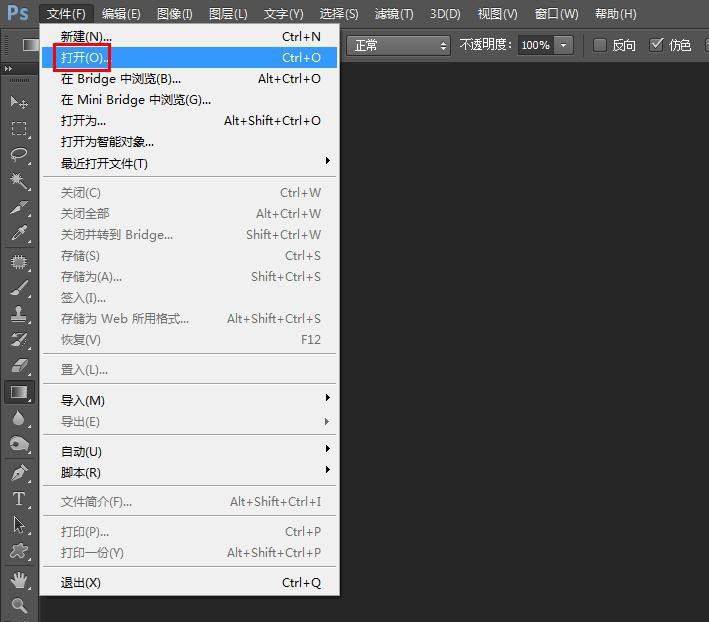
2、在弹出的打开对话框中,选中一张需要抠图并加白边的图片,单击“打开”按钮。

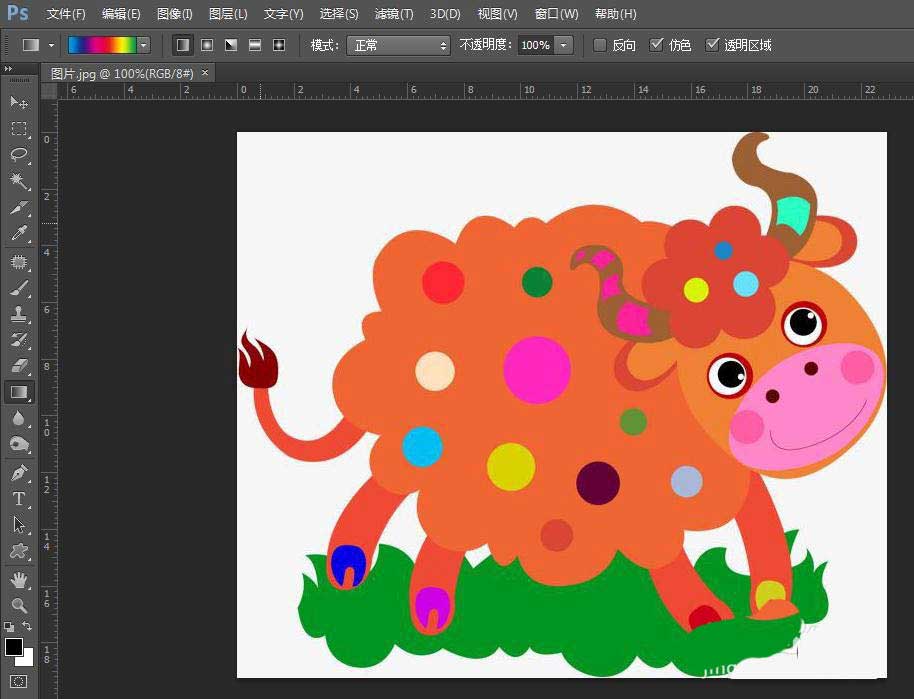
3、在图层面板中,按快捷键Ctrl+J键复制背景图层。
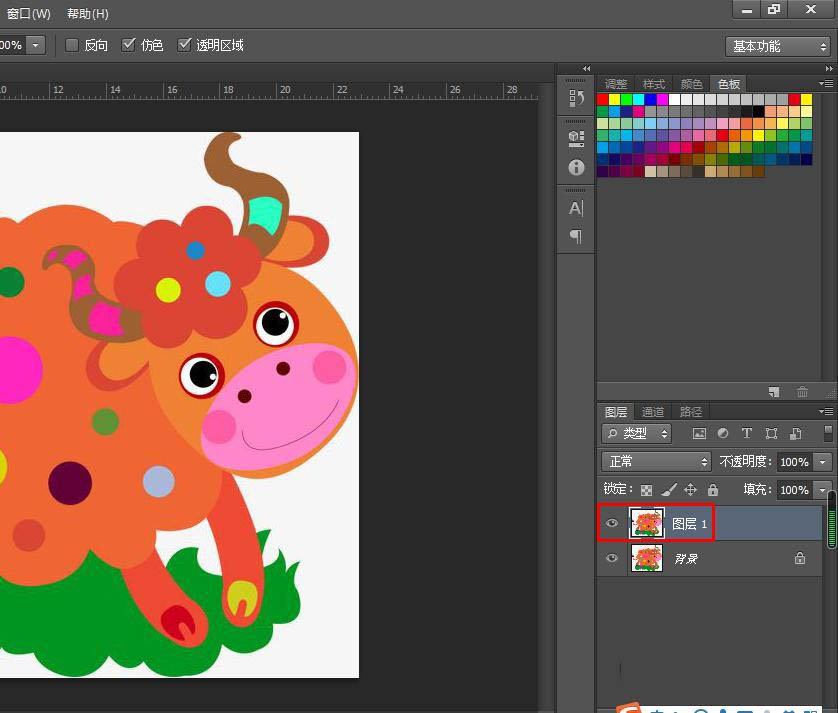
4、选择左侧的“魔棒工具”,设置成“添加到选区”模式,将图片中的背景区域全部选中。
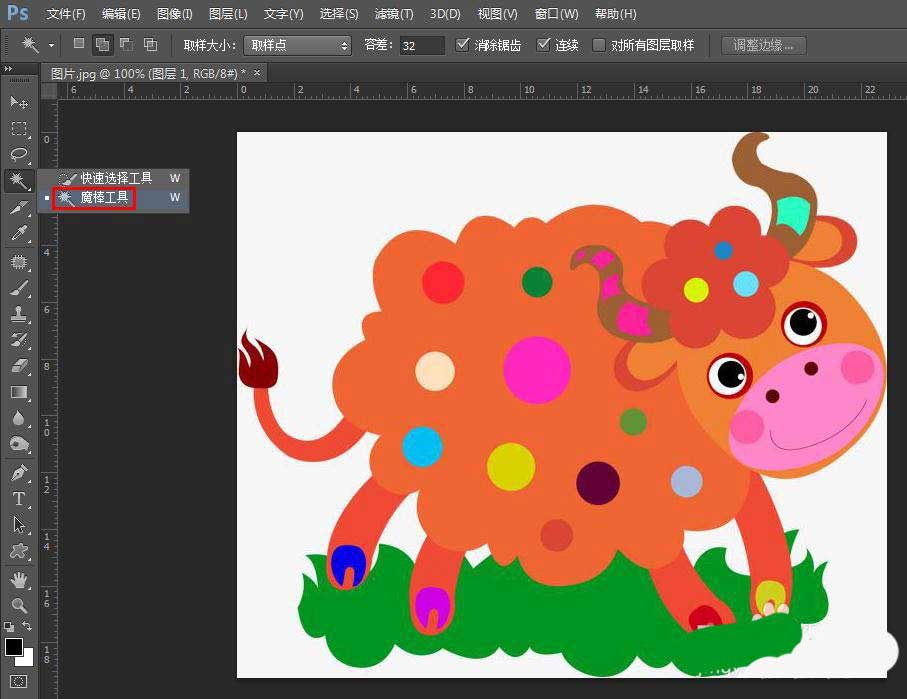
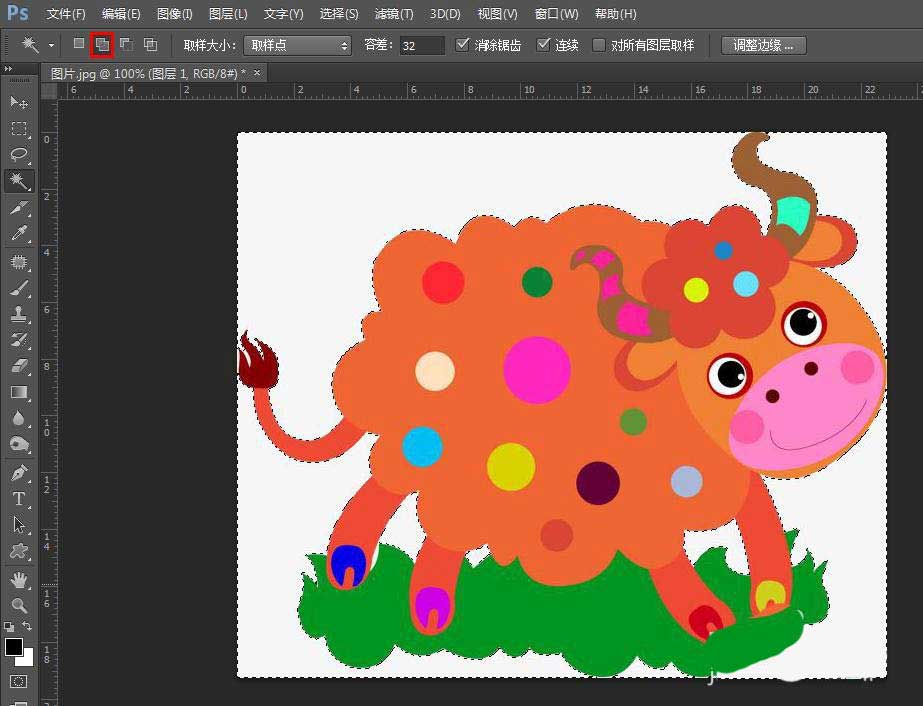
5、关闭背景图层,按delete键,将选中的区域删除掉。
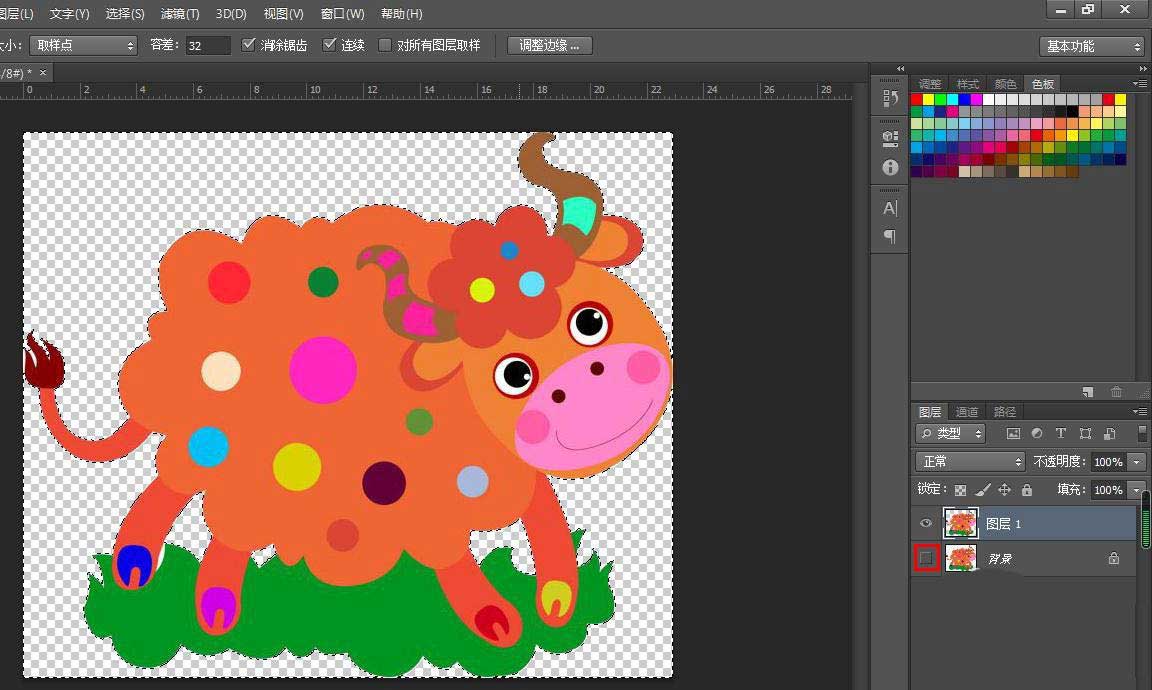
6、在选区中,单击鼠标右键选择“选择反向”,选中图片中的图像区域。
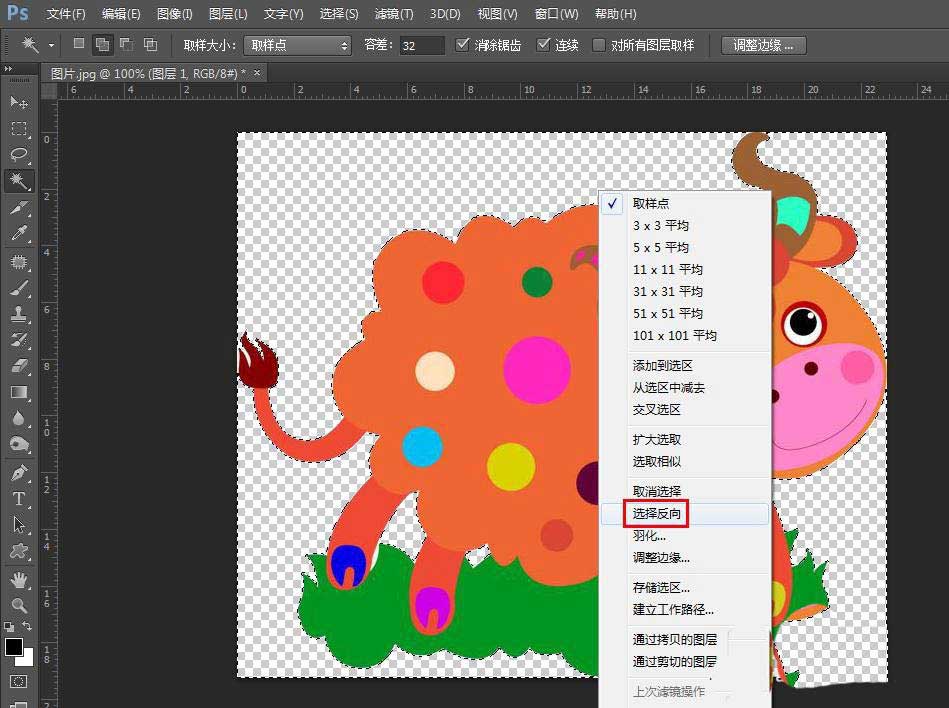
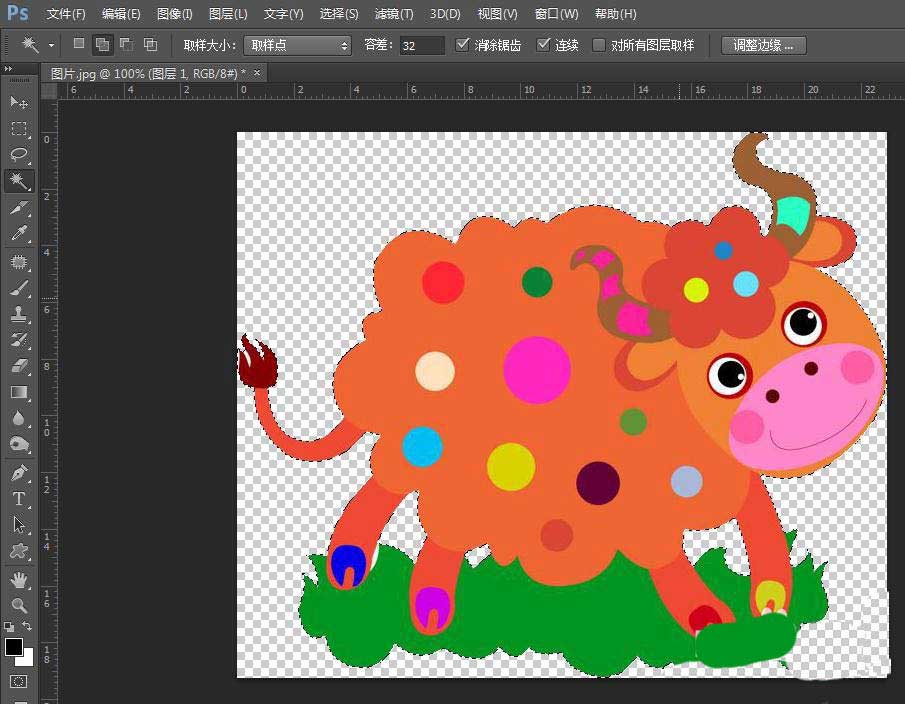
7、如下图所示,选择菜单栏“编辑”中的“描边”。
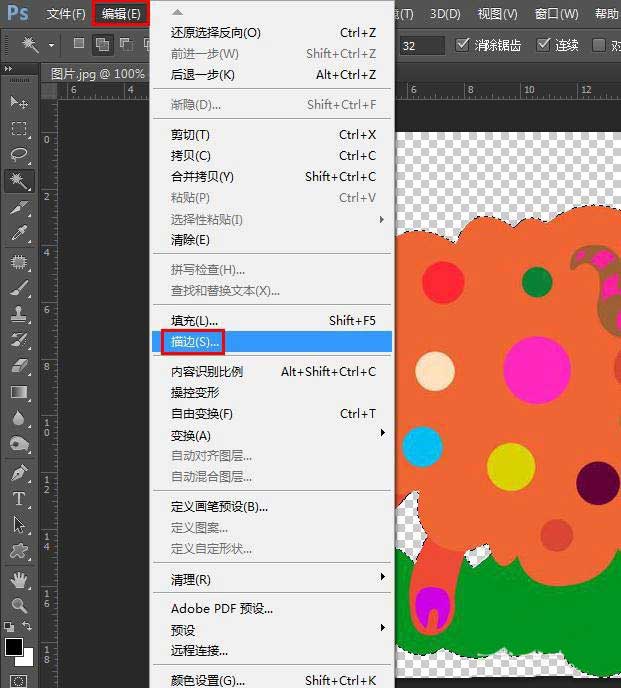
8、在弹出的“描边”对话框中,将描边宽度设置为10,颜色设置为白色,位置设置成居外,单击“确定”按钮。
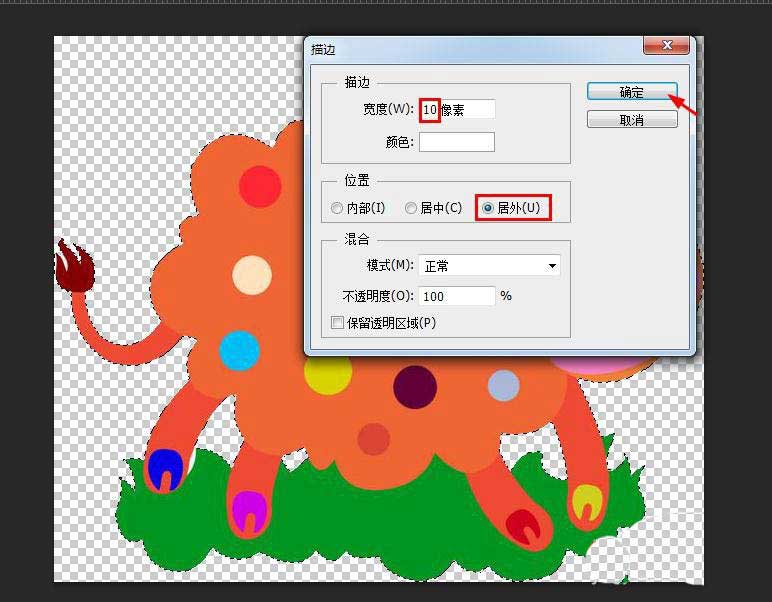
9、ps中抠图并加白边的操作完成,效果如下图所示。
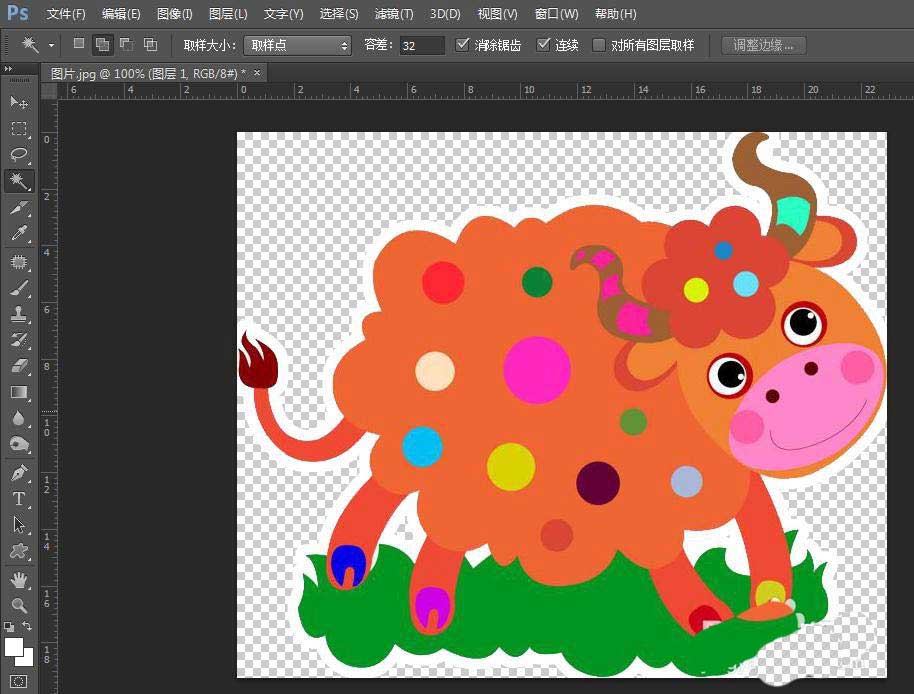
以上就是ps给抠图加白边的效果,希望大家喜欢哦。
 Excel表格给一组数据统一加上一个数的方
Excel表格给一组数据统一加上一个数的方
在需要编辑和处理数据时,我们通常都会首选Excel表格这款软件......
阅读 声卡故障的常见表现:我的声卡出现问题
声卡故障的常见表现:我的声卡出现问题
声卡是电脑中不可或缺的硬件之一,它负责将数字音频信号转换......
阅读 多屏幕设置攻略:如何设置多显示器工作
多屏幕设置攻略:如何设置多显示器工作
现代职场和家庭环境中,多显示器设置已成为提高工作效率的热......
阅读 戴尔笔记本升级win11的方法
戴尔笔记本升级win11的方法
戴尔g3是一款2018年推出的配置功能非常强大的游戏笔记本,很多......
阅读 apple id怎么防止钓鱼短信 apple id钓鱼短信
apple id怎么防止钓鱼短信 apple id钓鱼短信
apple id怎么防止钓鱼短信?apple id钓鱼短信预防方法。近日有消息......
阅读 优酷会员怎么更换手机号
优酷会员怎么更换手机号 群联预计 NAND 闪存短缺将
群联预计 NAND 闪存短缺将 比比安慕希是什么梗
比比安慕希是什么梗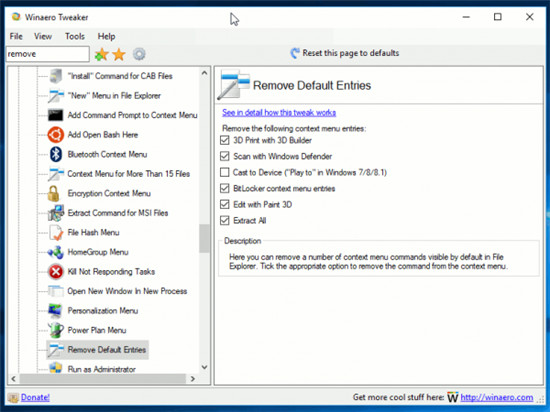 微软即将发布的Win10版本中
微软即将发布的Win10版本中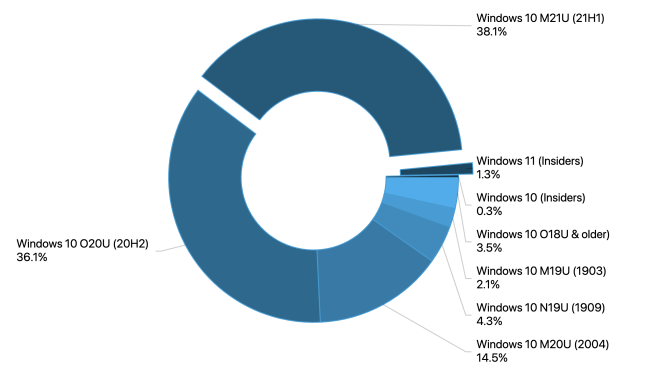 新数据:Windows11启动前不
新数据:Windows11启动前不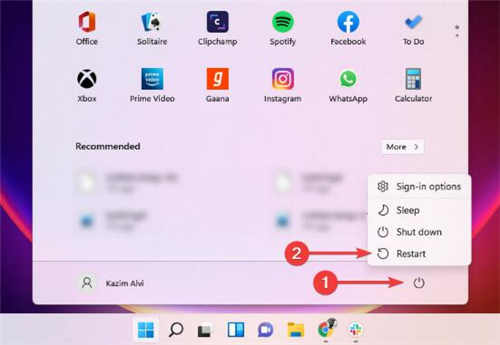 新版 Parallels 全面支持 W
新版 Parallels 全面支持 W 使用笔记本电脑应该注意
使用笔记本电脑应该注意 大家如果了解情况,从而
大家如果了解情况,从而 乡村老师4个礼包码是多少
乡村老师4个礼包码是多少 《地下城与勇士决斗》柔
《地下城与勇士决斗》柔 英雄联盟12.7版本更新了什
英雄联盟12.7版本更新了什 人工智能百箱争鸣:BAT京
人工智能百箱争鸣:BAT京 最好用的离线驱动软件
最好用的离线驱动软件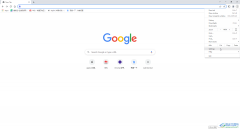 Google Chrome设置为中文界面
Google Chrome设置为中文界面 Edge浏览器添加flash插件的
Edge浏览器添加flash插件的 EXCEL设置自动生成特殊日期
EXCEL设置自动生成特殊日期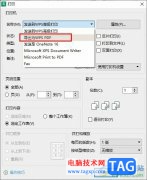 WPS Excel将表格变为PDF文件
WPS Excel将表格变为PDF文件 win101903安装很慢解决方法
win101903安装很慢解决方法 怎么查看电脑那些端口正
怎么查看电脑那些端口正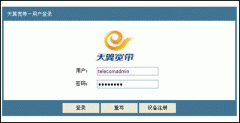 如何设置光猫的路由功能
如何设置光猫的路由功能 路由器的防火墙怎么设置
路由器的防火墙怎么设置
Photoshop是大家工作中经常用到一款修图软件,那吗在使用中想导入C4D建模,该如何操作呢?今日为你们带来的文章是关于PS路径制作成C4D模型的技巧方法讲解,还有不清楚小伙伴和小编一起去学习...
次阅读
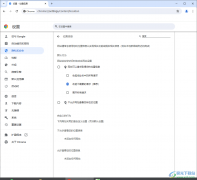
谷歌浏览器在我们的办公中是常常需要使用到的一款浏览器,很多小伙伴在使用的过程中,有些时候登录的一些网站需要自动获取了自己的位置信息,导致自己的个人信息被泄露的情况,那么我...
次阅读
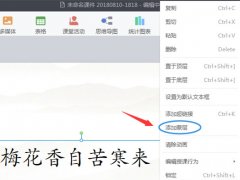
非常多的朋友在使用希沃白板这款软件,那么在希沃白板中怎么添加文字蒙层呢?还不太清楚的朋友就跟着小编来学习一下希沃白板添加文字蒙层方法吧,有需要的朋友不要错过哦。...
次阅读

很多朋友可能还不会使用燕秀工具箱设置快捷键,该怎么设置呢?今天小编就和大家一起分享关于燕秀工具箱快捷键的设置方法,有需要的朋友可以来看看这篇文章哦,希望可以帮助到大家更好...
次阅读

由于每个人的使用习惯不同,有的朋友想要调整EditPlus软件的字体大小,该怎么设置呢?下面小编就和大家分享一下EditPlus调整字体大小的方法哦,有需要的朋友可以来看看哦。...
次阅读

剪映这款视频剪辑软件被非常多的小伙伴用来制作短视频以及一些有趣的视频作品,这款软件是一款功能多样化的视频制作工具,并且支持将各种各样的格式的视频添加到剪映中进行制作,并且...
次阅读
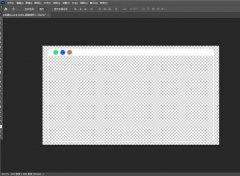
还不知道ps2021是如何创建路径的吗?那么在这里小编就为大家带来了ps2021创建路径的步骤哦,还不会的朋友赶快来学习学习吧。...
次阅读
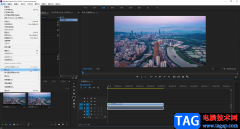
经常剪辑视频的小伙伴们都知道,我们在剪辑视频时经常会需要将素材的视频和音频进行分离,比如某个视频素材的画面非常好,但是背景声音比较嘈杂,这种情况下我们就会选择只使用视频部...
次阅读

中望cad是一款国产的二维cad软件平台,它有着友好易用的界面,用户操作起来也更加容易上手,这样就可以帮助用户简单顺畅的完成图纸的绘制,因此中望cad软件成为了许多建筑行业或是设计行...
次阅读

墨干编辑器随后一款优秀的文字编辑软件,其中有着许多非常实用的功能,例如有着生成目录、编制术语表、内置作图工具和配置优化等功能,让用户能够更好的完成文本的编辑或是代码的编辑...
次阅读

随着社会的不断发展和进步,手机对用户来说也变得尤为重要,因为在手机中用户能够解决好大部分的事务,也很好的避免了麻烦操作,所以现在几乎是人人一部手机,当用户使用的是华为手机...
次阅读
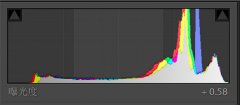
小伙伴们你们知道PS与LR怎样做出日系清新艺术照呢?今天小编很乐意与大家分享PS与LR打造日系清新艺术照方法,感兴趣的可以来了解了解哦。...
次阅读
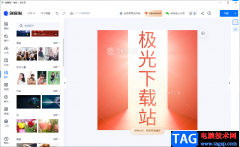
创客贴微信只走到工具已经被大部分小伙伴熟知,创客贴提供的功能是很多软件都无可比较的,因为创客贴提供的功能非常的多,并且当你进入到创客贴中之后,你会看到页面上有大量的制作模...
次阅读

editplus一功小巧且强大的编辑器软件,用户可以用来处理文本、html和程序语言等文件,而且它还拥有着无限制的撤销与重做、英文拼字检查、自动换行、高亮语法、标记行号等功能,让用户体验...
次阅读
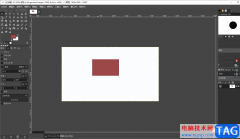
目前在市面上出现很多不同的图像处理软件,每一个图像处理软件都有自身的特点,如果你想要使用到一款免费的,且操作起来不会很困难的图像编辑软件的话,那么gimp软件就可以很好的帮助...
次阅读